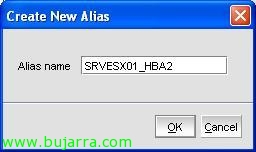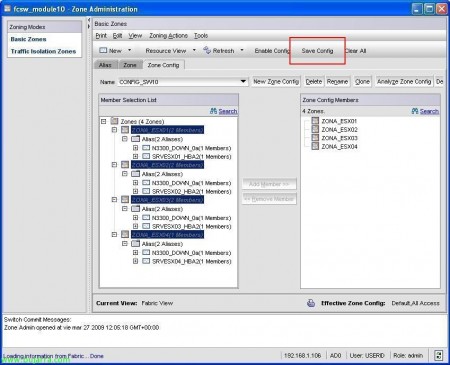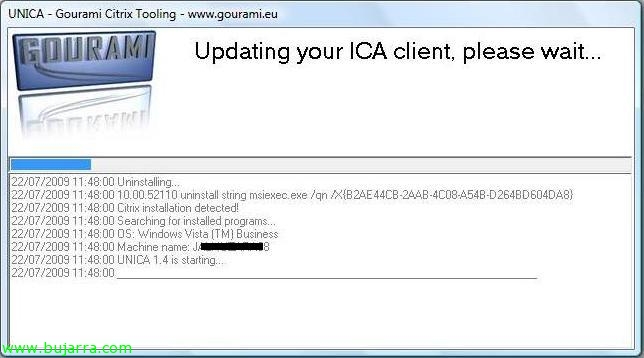Configuration de base sur un commutateur fibre optique (Zonage)
Ce document montre comment effectuer une configuration très basique sur un commutateur fibre, en fonction de la configuration du zonage et des autorisations d’accès entre les adaptateurs HBA (Adaptateur de bus hôte) de serveurs et d’adaptateurs HBA dans une baie de stockage. Cet exemple est basé sur une configuration exécutée pour un environnement VMware ESX, nous aurons quatre serveurs avec deux adaptateurs HBA chacun contre une cabine qui a également deux cartes. Tout cela sera rejoint par deux interrupteurs, chaque adaptateur HBA de chaque serveur vers un commutateur (logiquement).
Dans ce dessin, vous pouvez voir plus ou moins l’environnement à configurer, il est essentiel d’avoir le nom du nœud ou Dans le monde entier Nom du nœud (WWNN) et les numéros de port o Dans le monde entier Numéro de port (WWPN) ou de chaque adaptateur, puisqu’il est absolument nécessaire de distinguer qui est qui 😉
Ce que j’ai dit, nous ciblons le WWPN et le WWNN de chaque serveur et stand, Pour configurer le zonage sur le commutateur fibre optique, Avec cela, nous serons en mesure de sécuriser notre environnement, limiter les interférences et une administration plus simple et plus compréhensible à l’avenir. À ne pas confondre avec les mappages au niveau du cockpit sur un LUN, qui est similaire ou pour la même fonction, mais la combinaison des deux configurations permet d’obtenir la meilleure configuration pour un environnement SAN. Puits, Comment dans ce schéma j’ai deux interrupteurs, Toutes les configurations qui se trouvent sur un commutateur, je devrai les faire sur l’autre, mais avec des données différentes (WWPN, WWNN, Prénoms, alias…)
Se connecter au commutateur à l’aide d’un navigateur, Nous aurons préalablement configuré une adresse IP par console ou directement dans le manuel du fabricant, il nous indiquera quelle est son adresse IP par défaut
Entrez le nom d’utilisateur et le mot de passe de connexion, par défaut sur mon switch USERID et PASSWORD. “D’ACCORD”,
Il s’agit de la console de configuration, Où verrons-nous le changement ?, Ports utilisés, son état et d’autres paramètres. Cliquez sur “Changer d’administrateur” pour effectuer quelques configurations de base,
Qu’est-ce que cela fait de changer le nom du commutateur ou de changer l’adresse IP, mettre à jour le firmware et avoir tous les commutateurs avec la même version, entrer plus de licences ou changer le mot de passe de l’utilisateur USERID ou créer plus d’utilisateurs pour sa gestion. Nous ferons tout cela dans les onglets “Interrupteur”, “Réseau”, “Téléchargement du firmware”, “Licence” ou “Utilisateur”. Nous effectuons les modifications qui nous intéressent et cliquons “Appliquer”,
Toute modification que nous apportons nous en informera et nous devrons l’enregistrer, Pour cela nous le confirmons,
Nous voyons qu’il a déjà le bon nom (x exemple),
Si nous allons “Administrateur de port” Nous pourrons gérer les ports du commutateur individuellement,
Par exemple, Il y a certains ports dont nous avons encore besoin, qui sont désactivés par défaut, Dans ce cas, il s’agit d’un commutateur d’un BladeCenter et les ports externes sont désactivés, afin de permettre à ceux qui nous intéressent, Clic droit “Activation persistante”. Dans ce cas, vous ne voyez aucun serveur connecté à un port (ni aux détenus) c’est parce que les pilotes HBA ou un système d’exploitation ne sont pas chargés directement. pour lever la connexion, ou il n’est pas câblé du tout! XD
Nous disons oui pour permettre le port qui nous intéresse, Ce qui sera dans ce cas où je connecterai ma cabine,
Lorsque je l’active, il reconnaît déjà que le port est 'En ligne', qui est du type Port de Fabric… Fermer.
Et le réglage principal est allumé “Administrateur de zone”, où nous allons configurer les zones de commutation, C’est, quels appareils peuvent voir quels appareils.
Sur le “Alias” Nous avons tous les appareils connectés à notre interrupteur, dans mon cas, il y a quatre serveurs avec leurs adaptateurs HBA Qlogic, les quatre autres adaptateurs HBA Qlogic se trouveront logiquement sur l’autre commutateur; et une autre cabine de rangement. Ici, nous devrons configurer cela, les alias des HBA, pour faciliter la compréhension des zones à configurer.
Donc, la première chose sur laquelle nous cliquons “Nouvel alias”,
Nous indiquons le nom/alias qui nous aidera à comprendre de quel adaptateur HBA nous parlons, dans mon cas en ayant un IBM N3300, avec deux contrôleurs (pour moi EN HAUT et en Bas) Avec contrôleur appelé 0A, Eh bien, mon pseudonyme sera N3300_DOWN_0a (Par exemple) Nous donnons “D’ACCORD”,
Nous sélectionnons ledit adaptateur HBA, Nous donnons “Ajouter un membre >>”
Prêt, Nous avons déjà ce pseudonyme avec ce membre.
Et maintenant, nous allons devoir effectuer la même tâche avec autant d’adaptateurs HBA que nous en avons, “Nouvel alias”,
Nom d’alias… “D’ACCORD”,
Comme avant, nous sélectionnons l’adaptateur HBA en question & “Ajouter un membre >>”
Et que, Ainsi avec tous les…
Une fois que nous avons configuré les alias, Nous allons créer les zones, C’est, Les connexions que nous autoriserons entre les alias, Cliquez sur le bouton “Zone” et nous créons une nouvelle zone “Nouvelle zone”,
Nous indiquons un nom de zone, dans ce cas, je l’appellerai ZONA_ESX01, et je vais autoriser le trafic entre l’adaptateur HBA du serveur ESX01 et celui de la baie de stockage. “D’ACCORD”,
Donc, dans les alias, Je sélectionne l’alias du serveur ESX01 et l’alias de la baie de stockage & “Ajouter un membre >>”,
Après avoir configuré cette zone, Il va falloir configurer le reste des zones qui nous intéressent, C’est, tous les flux qui nous intéressent, dans cet environnement, il n’y aura logiquement que du trafic/accès entre chaque serveur ESX avec la baie., mais pas entre les serveurs ESX. Nous continuons donc à mettre en place les zones, “Nouvelle zone”,
Le nom de la zone, “D’ACCORD”,
Nous ajoutons vos membres…
Prêt, Et nous continuons avec le reste…
Une fois les zones créées, Nous créons une configuration globale de chacun d’entre eux, Nous enregistrons et activons ces paramètres. Pour ce faire,, Passons à l’onglet “Configuration de la zone”,
Nous indiquons un nom de configuration globale, Dans mon cas, le nom de l’interrupteur “CONFIG_SW10” (ou celui que vous jugez le plus approprié), “D’ACCORD”,
Nous sélectionnons les zones que nous avons créées et les ajoutons en tant que membres de cette configuration, “Ajouter un membre >>”,
Nous enregistrons tous les paramètres à partir de “Enregistrer la configuration”,
“Oui” pour confirmer que nous avons enregistré les paramètres de la zone,
Et maintenant, nous lui permettons de prendre effet. Si nous regardons la valeur par défaut, tout le trafic est autorisé et n’est donc pas optimisé, Nous ne le savons pas “Configuration de la zone effective” est “Faire défaut, Tout accès”.
Nous sélectionnons la configuration que nous venons de créer et “D’ACCORD”,
“Oui” pour confirmer et activer une telle configuration,
Et la bière, Nous aurions déjà notre commutateur bien configuré pour contrôler l’accès.
Si nous allons “Administrateur de port” Nous verrons l’état des ports,
Et maintenant que j’ai tout l’équipement en place, vous pouvez voir s’ils sont connectés ou non et d’autres informations utiles.